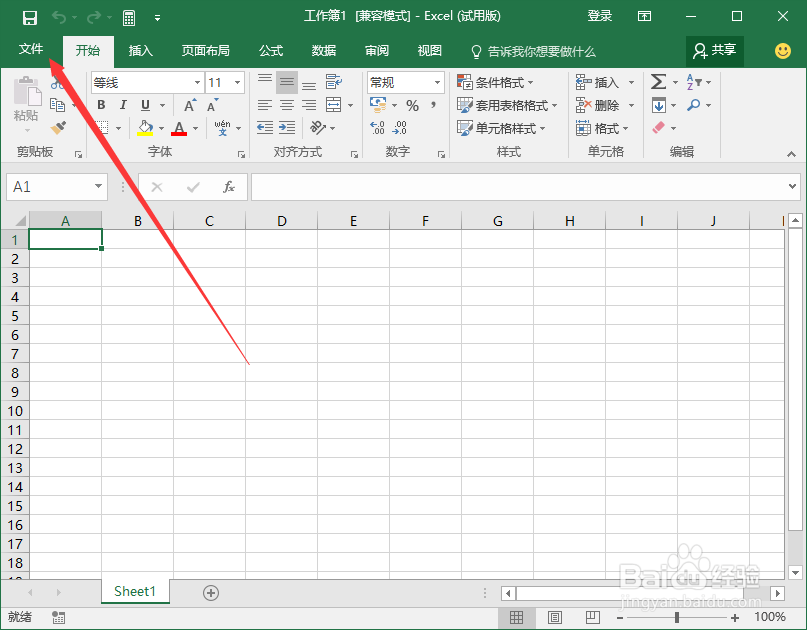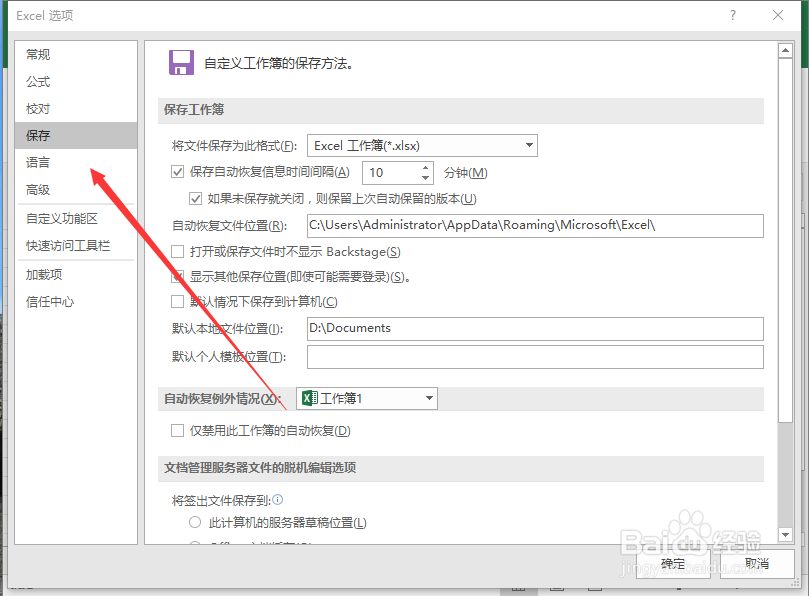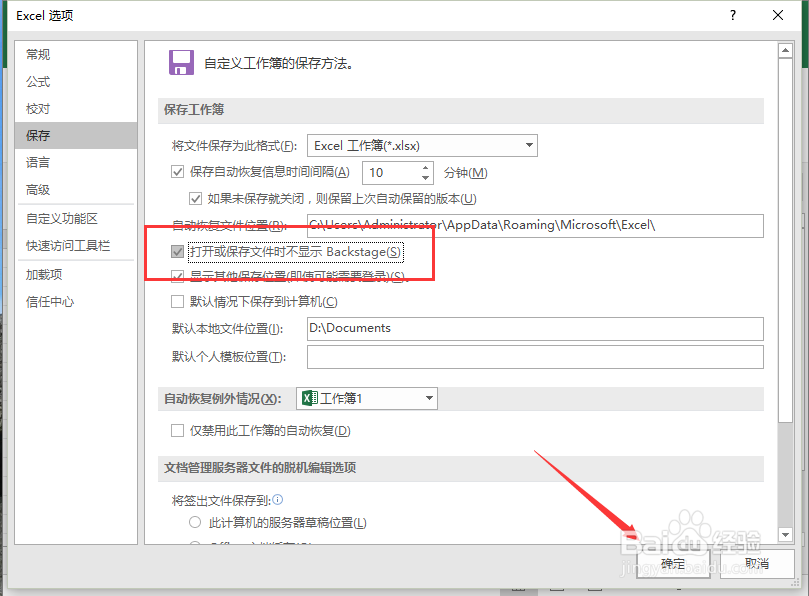Excel2016点击“打开”按钮不显示Backstage解决
1、鼠标左键双击计算机桌面Excel2016程序图标,将其打开运行。在打开的Excel2016程序窗口,点击“空白工作簿”选项,新建一个空白的工作簿。如图所示;
2、在打开的Excel工作表中,鼠标左键点击窗口左上角的“文件”命令选项按钮。如图所示;
3、在打开文件选项对话窗口中,选择中左侧窗格下方的“选项”命令点击它。如图所示;
4、点击选项命令后,这个时候会打开“Excel选项”对话窗口。如图所示;
5、在Excel选项对话窗口中,将选项卡切换到“保存”选项卡栏。如图所示;
6、在“保存”选项卡的右侧窗格中,找到“保存工作簿”组中的“打开或保存文件时不显示Backstage”选项,并在其复选框中点击“√”,然后再点击“确定”按钮即可。如图所示;
声明:本网站引用、摘录或转载内容仅供网站访问者交流或参考,不代表本站立场,如存在版权或非法内容,请联系站长删除,联系邮箱:site.kefu@qq.com。
阅读量:39
阅读量:69
阅读量:53
阅读量:25
阅读量:82